Word使用心得
1、双击格式刷可以无限次使用;
2、插入一个表格后,如果想将表格上下分开,将光标定位在分开点的下方表格某个位置上,按下[Ctrl]+[Shift]+[Enter]”组合键。这时你就会发现表格中间自动插入一个空行,这样就达到了将一个表格一分为二的目的。
3、首先点击“工具/自定义/命令/分解图片”,按住鼠标左键把它拖放到工具栏任意位置即可;然后点击“插入/图片/艺术字”,例如输入空心字“心”,选择该“心”字剪切,在选择性粘贴中选图片(Windows图元文件),选中该字,点击工具栏中的“分解图片”按钮,这样可以选择“心”中的任意笔画进行一笔一画的拆分了。
4、要经常在文档中插入自己公司的信息
公司名称:
公司住址:
联系电话:
联系人姓名:
手机:
电话:
传真:
邮箱:
可以先选定这些内容,再单击工具→自动更正→在替换框中输入标记名称(如“公司信息”)→添加→确定,以后凡是在文档中要用到这个信息的地方键入“公司信息”(不要引号)这几个字后就自动替换成:
公司名称:
公司住址:
联系电话:
联系人姓名:
手机:
电话:
传真:
邮箱:
说明:有些输入法不支持这个功能,键入标记名称后要按一下空格才行。
5、将阿拉伯数字转换成中文数字或序号
1)先输入阿拉伯数字(如1234),全选中,单击“插入/数字/数字类型(壹、贰……)/确定”,即变为大写数字(如壹仟贰佰叁拾肆),会计朋友非常适用。
2)其他像一千二百三十四,甲、乙……,子、丑……,罗马数字等的转换,可参考上法。
6、Word中的常用快捷键吧
Ctrl+O …………打开
Ctrl+N …………新建文档
Ctrl+S ………....保存
Ctrl+W…………退出
Ctrl+ Q…………左对齐
Ctrl+E……….…据中
Ctrl+R…………右对齐
Ctrl+D…………字体
Ctrl+B…………加粗
Ctrl+U…………下划线
Ctrl+I………..…字体倾斜
Ctrl+P…….……打印
Ctrl+F…….……查找
Ctrl+H…….……替换
Ctrl++/=…….下标或将下标还原
Ctrl+shift++/=…….上标或将上标还原
Alt+Shift+D……….插入日期
Alt+Shift+T………..插入时间
第二篇:几点word使用心得
几点word使用心得
? word的恢复。
最近一直喜欢用界面自定义,但是一不小心就被我改的乱七八糟了。所以以下方法用于恢复最初默认界面。
方法1、点开始--运行,输入"winword /a"(不含引号)。这个方法倒是好,但是每次都要这样打开word,挺麻烦的。
方法2、首先关闭Word程序,然后进入Word程序的默认模板所在的目录Microsoft\Templates,将名为Normal. Dot的文件重命名为其他的文件名,然后再启动Word,其所有设置与界面已经恢复到刚刚安装完毕后的状态。(C:\Documents and Settings\登录用户名\Application Data\Microsoft\Templates,其中Application Data文件夹为隐含文件夹)。 Normal. Dot文件记录了用户自定义的界面,操作习惯等,所以我们也可以将现有的文档另存为模板,下次使用该模板新建word文件时,就会带有预定义的格式。
顺便补充一点:关于excel的恢复。删除 Excel11.xlb(Excel2003) 这个档后重新执行Excel,就会恢复Excel预设的菜单设定Excel 的位置:C:\Documents and Settings\登录用户名\Application Data\Microsoft\Excel。这个可是帮了我大忙了,因为前段时间也是因为“手闲”,改了人家的设置,结果变得很不好使了。重新安装了office,也没改回来,大概是因为这个文件没有被删除。
? 自定义设置。
选择“工具/自定义/工具栏”
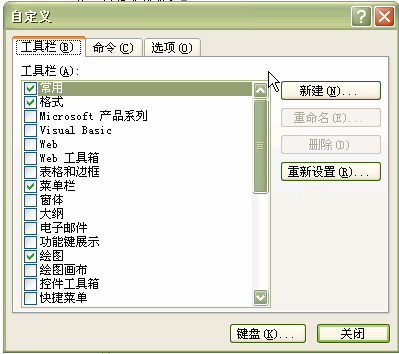
这个没什么好说的,主要就是设置菜单工具栏。
选择“工具/自定义/工具栏”
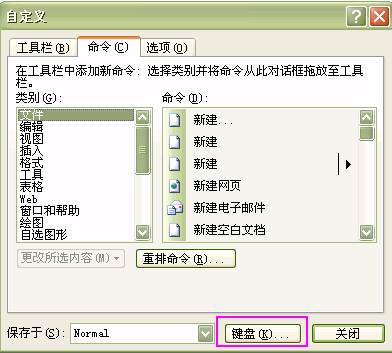
最喜欢用这个了,因为可以把任何的命令直接拖到工具栏中,很方便,瞧下面是拖出来的“选择性粘贴”、“分页”和“插入题注”。

此外,还可以用红色框住的“键盘”,进行键盘快捷键定义:
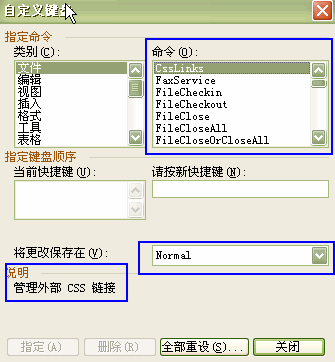
找到需要的“命令”,看不懂英文没关系,下面有中文说明。我第一次就是傻傻的盯着命令框里的英文找了半天。然后按键盘,设定好自己喜欢的快捷键,例如使用“ctrl+B”代表分页,那么“ctrl+B”默认用于加粗字体的功能将失效。这些操作将被保存在Normal. Dot
模板中。当然也可以选择保存在当前文档中。
选择“工具/自定义/选项”
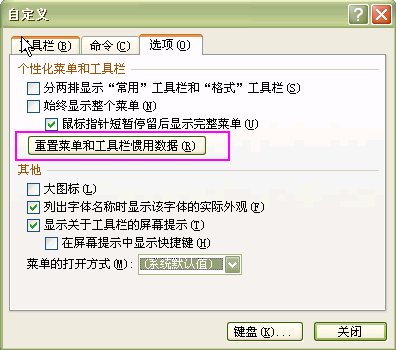
Word会自动记录用户常用的菜单按钮,这也是经常使用的按钮会优先显示的原因。图中“重置菜单和工具栏惯用数据”按钮,将用于清空这些记录。
? 选择性粘贴。
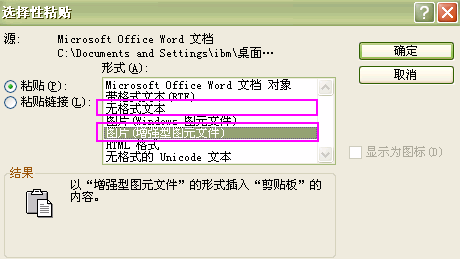
为什么会用到“选择性粘贴”?word粘贴时,会在右下角显示粘贴选项,用户可以选择粘贴内容的格式。但是,觉得当文档比较大时,这样做会效率很低,有时候甚至会死掉。所以,复制好需要粘贴的内容后,直接使用“选择性粘贴”,同时不同的粘贴内容所显示的可选“形式”也不相同。上图红色框住的是我最常用的两项:“无格式文本”和“图片(增强型图元文件)”
? 利用宏实现无格式粘贴
选择“工具/宏/录制新宏”。
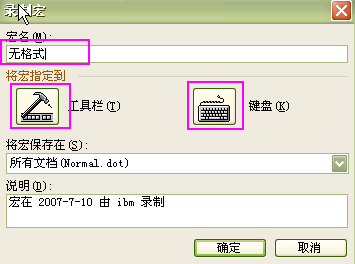
定义宏名为“无格式”。
将宏指定到工具栏,或是键盘快捷键,如下:
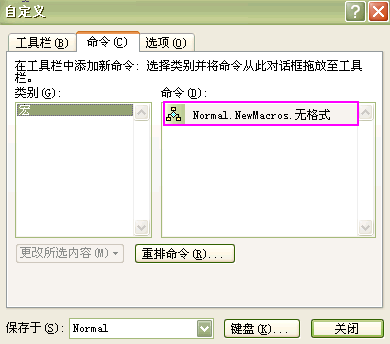
停止录制宏,但是现在这个宏里没有任何功能动作。 接下来为这个宏增加功能。
选择“工具/宏/宏”,编辑宏:
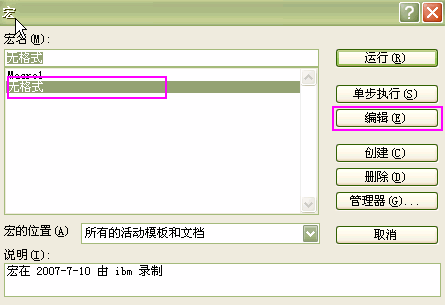
进入VB编辑界面:
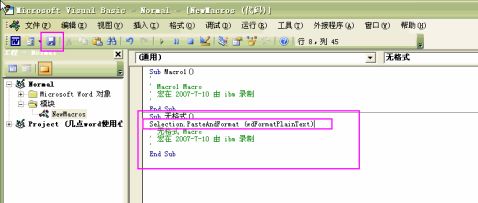
在“无格式”宏的代码部分加入“Selection.PasteAndFormat (wdFormatPlainText)”代码,并保存。选择该界面中的菜单“文件/关闭并返回到Microsoft Word”。
复制好所需内容,然后点击菜单栏中“无格式”,即将纯文本不带格式的内容粘贴到文档中。

? 如何才能使打开word就退出-设计模式-
上面讲到了使用宏来做无格式粘贴,那么就会碰到一个问题,打开文档时,该文档自动进入“设计模式”。每一次都要用户点击退出设计模式,挺烦人的。为什么会这样呢?大家都听说过宏病毒吧,病毒伪装成宏,然后在打开word的时候,自动执行带有病毒的宏。所以,word为了保护用户,在打开带有宏的文档时,默认进入“设计模式”,这样所有的宏就不能够自动的运行了。只有当用户退出设计模式时,宏才被允许。当然,我们是可以修改这些默认设置的。
选择“工具/选项/安全性”
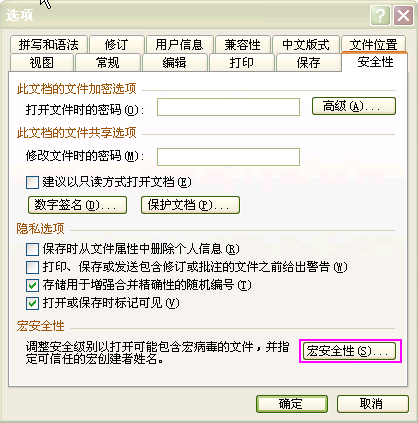
点击“宏安全性”,
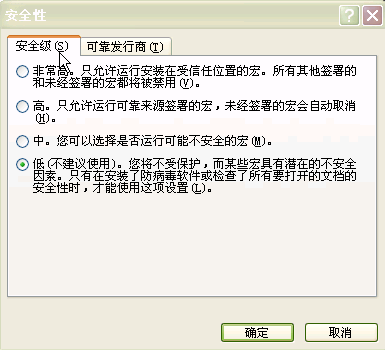
在这里修改设置。选择“低”,则打开文档时就不会进入设计模式了。
